La forma de usar WhatsApp en un PC sin usar ningún emulador es posible utilizando la aplicación de ThatsaPC o con la versión web de WhatsApp. El programa ThatsaPC cuenta con una aplicación para Linux 32 y 64 bits y otra para Windows.
La aplicación de ThatsaPC esta se encuentra en una fase inicial, pero se le va a ir agregando más funciones. Esta permite por lo momentos mantener conversaciones individuales, agregar contactos para almacenarlos en el equipo y cambiar el estado y Nick.
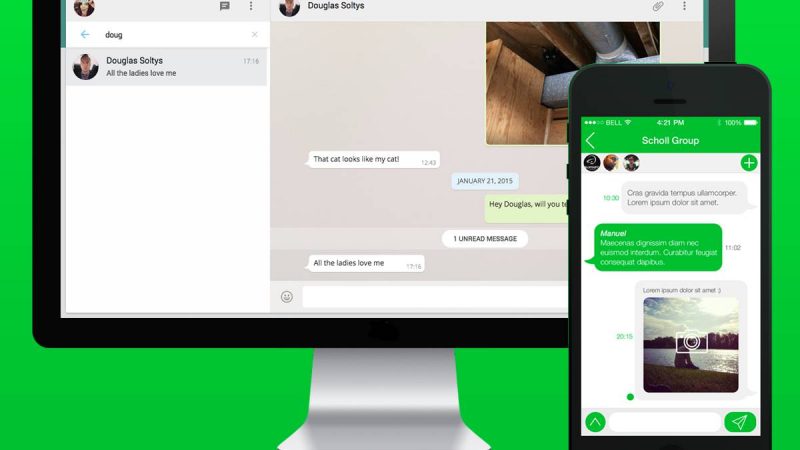
Características de ThatsaPC
ThatsaPC se caracteriza por ser un programa que no requiere descargarse e instalarse, solo hay que ingresar a la web oficial. Esto se puede hacer usando en el siguiente enlace: http://javazkript.blogspot.com/p/download-thatsapc.html y se hace clic en Download ThatsaPC.
El programa puede ser ejecutado de manera portable, usando un USB, el disco duro o desde donde se quiera usar. Esta aplicación cuenta con una interfaz muy sencilla y que se conecta de forma rápida, permite tener conversaciones individuales y agregar contactos.
Los contactos con el uso de esta aplicación son guardados en el PC, evitando de esta manera tener que importarlos cada vez que se vayan a utilizar. La aplicación también cuenta con soporte para el estado y Nick.
ThatsaPC permite usar WhatsApp en un PC sin usar ningún emulador, porque él emula el IMEI del teléfono.
¿Cómo usar ThatsaPC?
La forma cómo usar ThatsaPC es muy sencilla ya que no requiere de una instalación, solo debe ser descargado de la web oficial y descomprimirlo. Puede ser usado directamente desde la tarjeta de memoria, desde el disco duro o desde un USB.
Lo siguiente que se debe hacer es ejecutar el archivo «thatsapc» y colocar los datos que se solicitan en cada uno de los campos en la pantalla de login. Estos datos son el número del teléfono móvil con el prefijo correspondiente al país, el IMEI del móvil y el Nick a utilizar.
Cuando se introducen los datos solicitados se debe hacer clic sobre login, para que el programa se conecte a los servidores. Esto hará que aparezca una ventana de chat que estará vacía, lo siguiente es añadir los contactos para comenzar a conversar con ellos.
La forma de agregar los datos de los contactos es pulsando sobre el menú y presionar “añadir contactos”. A continuación, aparecerá una ventana donde se debe introducir el número de teléfono con el prefijo del país de la persona con quien se quiere hablar y el Nick.
Cuando se han agregado estos datos ya se puede comenzar a hablar con todas las personas que se quiera y mantener conversaciones en tiempo real.
¿Cómo usar WhatsApp web?
WhatsApp web es otra forma de utilizar esta aplicación en el PC sin emulador, esta es compatible con Android, Nokia, iPhone, Windows Phone y BlackBerry. El procedimiento para instalar WhatsApp web es el siguiente:
Lo primero es entrar en la versión web de WhatsApp en el PC, lo cual se puede hacer con Opera, Firefox y con Chrome usando el siguiente enlace: https://web.whatsapp.com/. Debe seguir las instrucciones, que todas están en español lo que hace más fácil el proceso.
Lo siguiente es descargar la versión actualizada de WhatsApp de acuerdo con el tipo de dispositivo. A continuación, hay que activar WhatsApp web en el dispositivo móvil para sincronizarlo con el PC.
La sincronización se hace escaneando el código QR de la pantalla del ordenador para poder conectarse con el servicio. Esto permite sincronizar los mensajes con el PC, apareciendo todo lo que envié y se reciba en los dos dispositivos.
Cuando se desconecta el móvil el servicio de WhatsApp en el ordenador será interrumpido.




